Настройка виртуальных хостов apache windows
Обновлено: 05.07.2024
Внимание!
Настройки apache установленного под windows или под другой операционной системой одинаковые. Отличие только в путях к файлам и в некоторых специфических настройках.
Поэтому эти настройки подойдут для апача установленного под freebsd, linux, и т.д.
В этой статье я затрону не все, а наиболее важные настройки apache установленного под windows. Это минимум, который необходим для запуска нового сервера.
В предыдущей статье я рассказал как быстро установить apache на windows с помощью xampp и эта статья является ее продолжением.
Если вы устанавливали apache по другой схеме, то у вас могут отличаться пути к файлам настроек, но сами настройки будут такие же.
Если вы еще не установили apache, советую вам установить его как рассказано в этой статье (Как установить сервер apache дома под windows).
1. Скрываем лишнюю информацию.
По умолчанию сервер выдает слишком много информации, просто сливает нужную информацию хаккерам.
Например в заголовках сервера, а так же при выводе стандартных служебных страниц типа 404 можно видеть подобное
здесь находите команду "ServerTokens", это и есть объем показываемой информации о сервере.
Меняем значение на такое ServerTokens Prod.
В этом случае светится будет только название сервера.
Кроме этого заголовка сервер выдает еще один не приятный заголовок
X-Powered-By:
Этот заголовок появляется когда информация выводится с помощью PHP скрипта.
Если запросить статический html документ, то этого заголовка не будет, но если информацию на страницу выведет PHP скрипт, то в этом заголовке будет подобное
X-Powered-By: PHP/5.2.5
То есть заголовок объясняет всем, что страница создана с помощью PHP и показывает версию PHP.
Даже если вы используете mod rewrite и обращаетесь к страницам как к статическим документам, то этот заголовок все равно расскажет всем, что страница создана с помощью PHP.
Лучше всего убрать этот заголовок. Полезно, если вы хотите замаскировать свой сайт под полностью статический, ну и хулиганы лишний раз не узнают версию PHP.
Для этого потребуется конфиг php.ini
Обычно он лежит в папке php, но может быть и в других местах, да еще и в нескольких экземплярах.
Чтобы точно найти нужный php.ini, выполните phpinfo(); в скрипте и найдите параметр Loaded Configuration File, тут и будет путь до конфига php.
Открываем php.ini и находим
expose_php = on
меняйте значение на off
2. Листинг директории.
Если в директории нет индексного файла, то по умолчанию сервер покажет список всех файлов и директорий.
Во многих случаях этого делать не нужно, зачем всем показывать, что лежит в вашей папке.
Чтобы запретить листинг директорий открываем файл
/xampp/apache/conf/httpd.conf
Внутри тега <Directory "/xampp/htdocs"> должен быть Options с различными параметрами. Среди этих параметров должен быть Indexes, вот именно Indexes удалите.
Теперь при попытке просмотреть директорию без индексного файла будет получена ошибка 403.
3. Типы файлов (MIME types)
Когда с сервера запрашивается какой-либо файл, apache прежде выясняет какой тип имеет этот файл (картинка, текстовый файл, архив, и т.д.). После этого сервер посылает заголовок, в котором указано какой тип файла сейчас будет отдан. Браузер получает этот заголовок и на основании него решает, что делать с этим файлом.
До недавнего времени по умолчанию в apache отсутствовал тип файлов RAR, всем известный архив. И если вы разместите на своем сайте файл rar, то например браузер OPERA вместо скачивания этого файла начнет открывать его в браузере как текстовый файл и будут видны непонятные символы. Чтобы этого не было, нужно добавить на сервер тип файлов RAR.
Если установку делали через XAMPP, то настройки типов файлов тут
/xampp/apache/conf/mime.types
Нужно добавить строку
application/x-rar-compressed rar
Но прежде убедитесь, что этот тип еще не прописан, так как в последней версии XAMPP он уже присутствует.
Начало работы с виртуальными хостами начинается так
NameVirtualHost *:80
После этого можно указывать параметры хостов(сайтов)
Обязательно, первый описанный хост должен быть localhost, после него можно начинать указывать настройки других хостов, иначе при определенных настройках сервера ваши виртуальные хосты могут не правильно обрабатываться и возникнет путаница между ними.
Вот пример минимальных настроек на примере организации трех хостов
ServerName localhost
Указывает, что название домена localhost
DocumentRoot c:/xampp/htdocs/localhost/www
Указывает на место в котором хранятся файлы сайта.
Можно указывать без использование буквы диска /xampp/htdocs/localhost/www
Хранить файлы сайта можно в любом месте, но для удобства, лучше хранить их там же, где установлен сервер.
Этих настроек хостов вполне хватит, чтобы домены и сайты нормально функционировали, но можно это все не много улучшить.
Например, скрипты любого из этих сайтов имеют доступ ко всем файлам и папкам всего компьютера.
Любой скрипт может случайно или намеренно удалить любые файлы с вашего компьютера, т.к. ничто не ограничивает зону действия этого скрипта.
Чтобы дать ограничение существует такая команда
А можете даже запретить использование PHP скриптов в определенной директории таким образом
Можете еще указать место хранения логов, чтобы логи каждого сайта хранились в своем месте.
Лог ошибок и лог доступа к сайту
ErrorLog "c:/xampp/htdocs/webi.ru/log/error_log.txt"
CustomLog "c:/xampp/htdocs/webi.ru/log/access_log.txt" combined
И вот пример виртуального хоста из всех вышеперечисленных пунктов
<VirtualHost *:80>
ServerName webi.ru
ServerAlias www.webi.ru
DocumentRoot c:/xampp/htdocs/webi.ru/www
ServerAdmin adm@webi.ru
<Directory c:/xampp/htdocs/webi.ru>
php_admin_value open_basedir "c:/xampp/htdocs/webi.ru/"
</Directory>
ErrorLog "c:/xampp/htdocs/webi.ru/log/error_log.txt"
CustomLog "c:/xampp/htdocs/webi.ru/log/access_log.txt" combined
</VirtualHost>
Если вы прописали эти домены в виртуальных хостах, то теперь при посещении этих сайтов вы будете попадать на свой сервер, даже если пропишите любые домены.
6. Псевдонимы.
По умолчанию, после установки сервера с помощью xampp установлены некоторые стандартные псевдонимы.
Например, если набрать в браузере http://localhost/phpmyadmin, то вы попадете в phpmyadmin, не смотря на то, что в папке отведенной для скриптов нет phpmyadmin.
phpmyadmin будет доступен из под любого домена http://домен/phpmyadmin
Такая опция задается с помощью псевдонимов в настройке apache.
Для xampp это находится в файле /xampp/apache/conf/extra/httpd-xampp.conf,
если устанавливали сервер иначе, то редактировать можно основной конфиг apache.
В этом файле можно видеть такие строки
Alias /phpmyadmin "/xampp/phpMyAdmin/"
или
Alias /webalizer "/xampp/webalizer/"
Alias /phpmyadmin123 "C:/xampp/phpMyAdmin/"
<Directory C:/xampp/htdocs/localhost>
php_admin_value open_basedir "C:/xampp/htdocs/localhost/;C:/xampp/phpmyadmin/"
</Directory>
Обратите внимание, защита выхода скриптов за пределы директории php_admin_value open_basedir содержит еще путь до папки phpmyadmin, иначе если к нему не будет доступа, то он и работать не будет.
И еще можете заметить, что вызов phpmyadmin происходит через phpmyadmin123, чтобы не сразу могли найти.
<LocationMatch "^/(?i:(?:xampp|security|licenses|phpmyadmin|webalizer|server-status|server-info))">
.
</LocationMatch>
Эта конструкция и запрещает доступ снаружи, конечно сам запрет находится внутри этой конструкции, но если вам нужно открыть внешний доступ например для phpmyadmin, то просто удалите его из этого списка.
Установка веб сервера на windows
Настройка apache (эта статья)
Бесплатный ДНС сервер
Настройка php
Настройка mysql
Настройка phpmyadmin
Настройка sendmail
Настройка ftp сервера FileZilla
Комментарии
20.12.2010 Денис
Спасибо большое.
Мучался неделю с denwerom не мо вывести в интернет, а с вашими статьями вывел серв в интернет да еще и настроил! Спасибо большое!
Еслу у вас есть вебмони скажите свой WMR
Мой icq: <удалено>
20.12.2010 админ
Денис, спасибо за предложение, но для подобных благодарностей я планирую предусмотреть специальный раздел, в котором будут все мои реквизиты и любой желающий сможет поблагодарить любым удобным для себя способом.
Будьте внимательны, я не даю вам свой WMR, поэтому если кто-то здесь напишет свой WMR, это не я.
По этой же причине я удалил ваш номер аськи, чтобы никто не выдал себя за меня.
03.01.2011 Алексей
Спасибо за статью!
Очень все понятно и доходчиво объяснили.
Будут вопросы-первым делом загляну сюда!
28.01.2011 Никита
Не подскажете пожалуйста как настроить апач. Ситуация такая.
Нужно при обращении к серверу по ip 192.168.0.1/images
Сделать так чтобы апач выдавал картинки с сетевого диска, так как хранилище картинок расположено на другом сервере.
ОС Windows
28.01.2011 сергей
Никита, ну а в виртуальных серверах если добавить алиас?
Alias /images "F:/ase/kkfd/"
В данном случае при обращении к папке images будет обращение к F:/ase/kkfd/
30.01.2011 Никита
Проблема в том что нужно чтобы папка была доступна всем ПК в сети
31.01.2011 сергей
Никита, ну так а почему она не доступна то?
она вроде бы и будет доступна, если алиас прописать.
разве нет?
06.02.2011 Никита
Проблему решил так.
Немного перенастроил DNS сервер в сети - Добавил запись CNAME.
Была еще проблема Apache не стартовал когда был указан сетевой диск. Проблему решал подключением сетевого диска под учетной записью system.
Осталась одна проблемка. Сетевой диск по видимому подключается после запуска службы Apache. Поэтому приходится стартовать Apache вручную. Пробовал ставить запуск bat-ника при неудачном запуске Apachа а потом перезапуск службы. Не помогает.
Может быть есть еще какое решение.
07.02.2011 Сергей
Никита, а не пробовал запускать апача не как службу? Например просто кинуть его в автозагрузку, в этом случае он должен стартануть позже.
17.02.2011 олег
БОЛЬШОЕ спасибо за статью. Как для начинающего, для меня она важна. Думаю злодеям теперь не так легко будет. Такую информацию вообще надо на подобных сайты на главных страницах размещать.
27.02.2011 Виталий
после записи в файл конфигурации хостов
NameVirtualHost *:80
при попытке войти на сервер выдает ошибку Access forbidden!Error 403
помогите разобраться что я делаю не так . заранее спасибо
27.02.2011 админ
Виталий, может у вас в папке нет индексного файла? (index.php, index.html)
28.02.2011 Виталий
у меня получилась конструкция без NameVirtualHost *:80
02.03.2011 Саня
админ респект те большой за твои статьи!
Но я столкнулся с такой проблемкой листинга: удаляю Indexes а он востанавливается после перезапуска серва! сам я лол в етой теме и ето мой первый серв.
Решил проблему пока так: создал фаил .htaccess с содержимым: Options -Indexes
02.03.2011 админ
Ruby, проверьте все конфиги, возможно в каком то другом файле есть ServerTokens.
если не найдете, добавьте сами.
02.03.2011 админ
Саня, попробуйте поискать Indexes в других конфигах, может где то еще упоминается.
Однажды у меня была проблема с одной программой, которая при старте сбрасывала конфиг и переписывала его параметрами по умолчанию.
Ничего не мог сделать, тогда я просто выставил на файл конфига разрешения только на чтение, после этого конфиг не перезаписывался, может вам так же попробовать?
03.03.2011 Саня
в процесе прогулки по сайтам наткнулся на такой вот блок:
Программа: XAMPP for Windows
Уязвимость позволяет локальному злоумышленнику выполнить вредоносные действия с повышенными привилегиями на целевой системе. Уязвимость существует из-за ошибки в проверке входных данных. Атакующий может передать специально сформированные данные, что приведет к выполнению произвольного кода с привилегиями администратора.
и как ето устранить?
зарание спасибо
03.03.2011 админ
Саня, но тут говорится что то про локального злоумышленника, возможно про того, кто входит в ваш компьютер под другим юзером, но не того, кто из инета стучится.
И потом не совсем понятно, что тут имеется в виду, как сам xampp имеет к этому отношение, ведь xampp это только установщик сервера, а после установки xampp уже не работает.
08.03.2011 Сергей
а почему когда я ввожу ip своего компа,ничего не происходит в отличии от 127.0.0.1 ?
В этой статье я рассмотрю создание виртуальных хостов на основе имени, так как это более распространено, особенно на локальном сервере. О других вариантах, о создании виртуальных хостов на основе IP, в том числе на локальном сервере, а также об автоматическом создании виртуальных хостов, смотрите в статье «Настройка Apache в Windows».
Можно создать виртуальный хост Apache — один или сразу много. Суть хостов Apache в том, что в браузере вместо ввода IP к сайту можно обратиться по имени хоста — точно также как мы открываем все сайты в Интернете: мы вводим доменное имя, а не IP адрес сайта. Аналогично можно настроить и на локальном веб-сервере: в браузере вместо 127.0.0.1 или вместо localhost можно открывать свои локальные сайты, например, по легко запоминающимся именам.
Особенности настройки виртуальных хостов Apache в Windows
Поскольку мы не можем добавить запись в DNS сервер для нашего локального сайта, мы воспользуемся другой возможностью операционной системы.
Допустим я хочу создать виртуальный хост Apache с именем php.test, тогда я открываю файл C:\Windows\System32\drivers\etc\hosts и добавляю в него запись

Вы можете добавить в этот файл любое количество хостов с указанием любых IP адресов. Каждая запись должна быть на собственной строке. Первым должен быть помещён IP адрес, а затем соответствующее имя хоста. IP адрес и имя хоста должны быть разделены хотя бы одним пробелом. Вместо пробела можно использовать табуляцию (Tab).
Настройка в Apache виртуальных остов на основе имени
Теперь нам нужно сделать так, чтобы сам веб-сервер Apache мог обрабатывать пришедший запрос для определённого хоста. То есть мы наконец-то переходим к настройке Apache.
Найдите там строку:
И раскомментируйте её, чтобы получилось:
и убедитесь, что она раскомментирована.
Сохраните и закройте этот файл.
Виртуальные хосты описываются в контейнере <VirtualHost>. Внутри этого контейнера можно указать практически любые директивы Apache. Но обязательными являются только две:
- ServerName — определяет само имя хоста
- DocumentRoot — определяет, какие файлы показывать для этого имени, то есть содержит путь до сайта этого хоста
Секций <VirtualHost> может быть любое количество — столько, сколько вам нужно виртуальных хостов на данном сервере.
Ещё одно правило: первый раздел VirtualHost используется для сбора всех запросов, которые не соответствуют ServerName или ServerAlias в любом другом блоке <VirtualHost>. То есть первая секция является как бы дефолтной — для всех остальных запросов, которые не предназначены для виртуальных хостов. Поэтому нам нужно сделать как минимум два контейнера <VirtualHost>:
- Будет собирать запросы, которые не предназначены ни для какого из хостов. Обычные запросы, например, к localhost или 127.0.0.1
- Контейнер самого хоста (у меня хост называется php.test)
Что будет если не сделать первый («дефолтный») контейнер? Все запросы, которые даже те, которые не предназначаются для php.test, всё равно будут обрабатываться как будто бы они пришли для хоста php.test.
Для нашего примера я буду использовать стандартный 80 порт, а в качестве IP адреса укажу звёздочку. Дефолтным хостом у меня является localhost, файлы которого расположены по пути C:/Server/data/htdocs/, тогда первый контейнер выглядит так:
Второй контейнер создан для хоста php.test, и его файлы будут располагаться в папке C:/Server/data/htdocs/virthosts/host1/, тогда полностью код контейнера будет выглядеть так:
Чтобы сделанные изменения вступили в силу, перезапускаем веб-сервер:

Кроме этих самых необходимых директив, как уже было сказано, можно использовать практически любые настройки хостов, которые поддерживает главный конфигурационный файл Apache.
Например, кроме ServerName, можно добавить ещё ServerAlias:
Можно установить отдельные файлы логов для каждого виртуального хоста:
На уровне виртуальных хостов можно прописать правила mod_rewrite, настроить аутентификацию, контроль доступа и любые другие настройки, которые поддерживает Apache, можно перенести в конфигурацию виртуальных хостов для их тонкой и индивидуальной настройки.
Этичный хакинг и тестирование на проникновение, информационная безопасность
Подключение виртуальных хостов Apache в Windows
Виртуальные хосты могут быть привязаны к имени хоста (например, study.loc), к IP (например, 127.0.0.3) и к порту (*:81). Второй и третий способ хороши тем, что нам не придётся решать вопрос о DNS преобразованиях имени нашего виртуального хоста (это, обычно, достигается изменением системного файла C:\Windows\System32\drivers\etc\hosts либо использованием личного DNS сервера с соответствующими записями).
Рассмотрим все три способа. Но начнём с небольшой подготовки. Создадим каталог, в котором будем размещать наши виртуальные хосты. Например, C:\Server\data\htdocs\virthosts\. А в этом каталоге создадим три новых папки: host1, host2, host3. В каждой из них создайте по индексному файлу (index.html) с любым содержанием, который позволил бы идентифицировать, что вы попали в нужный хост. Я сделаю следующие записи в соответствующих индексных файлах хостов, для первого хоста:
Теперь приступим к настройки виртуальных хостов.
Виртуальные хосты на основе IP
Для виртуальных хостов, которые привязаны к IP, требуются несколько IP. Тем не менее, на своём локальном сервере вы можете проделать этот фокус, поскольку в IPv4, в 127.0.0.1 также отражается любой адрес в пределах от 127.0.0.0 до 127.255.255.255.
Попробуйте набрать в браузере 127.0.0.1, а затем попробуйте 127.0.0.2, 127.0.0.3, 127.0.0.4, 127.0.0.5 и т.д. Как видите, IP у нас много, и к каждому из них можно привязать виртуальных хост.
Перезапустите веб-сервер (делайте перезапуск после каждого изменения файла настройки):
А теперь откройте 127.0.0.2:

При этом на другие IP 127.0.0.*, а также на localhost наши настройки влияние не оказывают.
Виртуальные хосты на основе портов (разные сайты на разных портах)
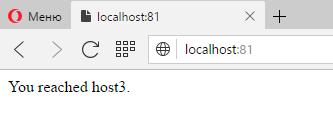
Виртуальные хосты на основе имени хоста
Следующий способ требует редактирование файла C:\Windows\System32\drivers\etc\hosts (либо внесение записи в ваш собственный DNS сервер). Придумайте любое имя хоста, желательно, не совпадающее с реальным. Примеры supersite, study.loc, video.ofme. Я возьму в качестве примера study.loc. Откройте файл C:\Windows\System32\drivers\etc\hosts и добавьте туда:
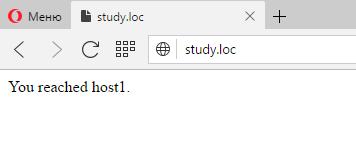
Аналогично настраиваются и субдомены (dir1.study.loc, dir2.study.loc, dir3.localhost и т.п.).
Автоматическое создание виртуальных хостов / субдоменов
А также, если вы не сделали этого ранее, строку:
Теперь любая папка, созданная в C:\Server\data\htdocs\virthosts\ будет доступна по адресу вида
Обратите внимание на обозначение «%1» - оно значит первую часть имени, запрошенного виртуального хоста. То есть для запрошенного хоста super.localhost символы «%1» будут обозначать «super».
Вместо «%1» вы можете указать «%0» - это означает полное имя, то есть для запрошенного хоста super.localhost символы «%0» будут обозначать super.localhost и, следовательно, будет искаться папка super.localhost, а не super (как это происходит при использовании %1).
Помните, имена хостов вида *.localhost автоматически преобразуются в локальные IP адреса. Но если вы хотите использовать другие имена хостов, то укажите их в файле C:\Windows\System32\drivers\etc\hosts, чтобы компьютер понимал, какое имя какому IP адресу соответствует.
Обратите внимание, что теперь не учитывается .localhost. На самом деле, вы можете использовать и .localhost, просто создав папки «host1.localhost», «host2.localhost» и так далее.
Как сделать резервную копию БД MySQL в Windows?
Резервную копию можно создать в графическом веб-интерфейсе в phpMyAdmin. Если вы хотите сделать бэкап сразу всех баз данных, то перейдите на главную страницу phpMyAdmin, оттуда перейдите во вкладку Экспорт. Далее всё достаточно просто, в том числе и с дополнительными опциями.
Аналогично при бэкапе отдельных баз данных: перейдите на страницу интересующей БД, а далее в Экспорт.
Если вы по каким-то причинам хотите сделать бэкап базы данных MySQL из командной строки в Windows, то для этого понадобиться утилита mysqldump.exe, она поставляется вместе с MySQL и расположена в каталоге C:\Server\bin\mysql-8.0\bin\.
Для её использования откройте командную строку и перетащите туда программу. Программу можно использовать с разнообразными опциями:
Если вы хотите сделать резервную копию всех баз данных в один файл, то выполните:
Кстати, файл нужно искать в той папке, которую вы видите в приглашении командной строки.
Для того, чтобы сделать резервную копию только одной базы данных (например, rsyslog):
Чтобы сделать резервную копию нескольких баз данных используйте опцию --databases, а после него через пробел перечислите желаемые для бэкапа базы данных:
Чтобы сделать резервную копию только одной таблицы (wp_posts) из базы данных (wordpress):
Для того, чтобы сделать резервную копию нескольких таблиц, перечислите их через пробел после названия БД:
Краткая характеристика основных директив конфигурационных файлов Apache
Настройка ограничения доступа к папкам сервера
Если вы хотите использовать SSL в веб-сервере Apache под Windows, то вам необходимы три файла: *.key, *.csr и *.crt. Если вы купили валидный SSL сертификат для вашего сайта, то эти файлы вам должны прислать после покупки. Их может быть больше – среди них могут быть промежуточные сертификаты.
Предполагается, что вы ставили веб-сервер по этой инструкции – иначе замените абсолютные пути на свои собственные.
Откройте командную строку Windows (WIN + x, далее выберите «Командная строка»). В командной строке введите команды:
При вводе последней команды появятся запросы на английском языке. Ниже следует их перевод.
Двухбуквенное имя страны (двухбуквенный код)
Название штата или провинции/области (полное имя)
Название населённого пункта (например, города)
Название организации (т.е. компании).
Подразделение организации (т.е. отдел)
Общее имя (например, FQDN сервера или ВАШЕ имя). Можете ввести localhost.
Пожалуйста, введите следующие «дополнительные» атрибуты для отправки с вашим запросом сертификата
- Пароль запроса:
- Опциональное имя компании:
Теперь выполните команду:
В результате в каталоге C:\Server\bin\Apache24\bin\ должны появиться три новых файла:
- localhost.key
- localhost.csr
- localhost.crt
Из них нам понадобятся только два:
При использовании сертификатов для настройки реального веб-сайта, удобнее создать виртуальный хост с примерно следующими настройками:
Для настройки использования SSL на локальном веб-сервере Apache в Windows следуйте инструкции ниже.
В каталоге C:\Server\ создайте новую папку certs и переместите туда файлы localhost.key и localhost.crt.
Обратите внимание, что вам может понадобиться отредактировать следующие директивы
- DocumentRoot — укажите путь до сайтов на сервере
- ServerName — укажите имя вашего хоста, если то не локалхост
После этого сохраните изменения, закройте файл и перезапустите веб-сервер.

К самоподписанным сертификатам нет доверия и эту ошибку нельзя убрать без добавления таких сертификатов в доверенные. Для перехода нажмите «Всё равно продолжить».
Настоящие валидные сертификаты для своих сайтов (в том числе бесплатно на любое количество времени), вы сможете получить здесь.
Apache - это один из самых популярных веб-серверов для размещения сайтов на хостингах и VPS, а также для создания тестовых окружений. Если на вашем сервере один сайт, то все довольно просто, все запросы, поступающие к серверу, отправляется этот единственный сайт. А что если сайтов несколько? Как Apache будет понимать кому адресован запрос?
Для решения этой задачи есть виртуальные хосты. В этой статье мы поговорим о том, как выполняется настройка виртуальных хостов Apache, а также как все это работает.
Как работают виртуальные хосты Apache?
Не будем пока о локальных системах. Если у вас есть веб-сайт, то наверное, вы занимались парковкой домена и уже знаете как все настраивается. Сначала используется DNS сервер, который выдает IP адрес вашего сервера всем клиентам, запросившим адрес этого домена. Затем клиенты отправляют запрос на ip вашего сервера, а веб-сервер уже должен его обработать.
Обычно, на хостингах один веб-сервер обслуживает десятки, а то и сотни сайтов. И как вы понимаете, все запросы поступают на один ip. Для распределения их между папками на сервере используется имя домена, которое передается вместе с запросом в HTTP заголовке "Host". Именно поэтому нужно выполнять парковку домена не только на DNS сервисе, но и на вашем сервере.
Настройка виртуальных хостов Apache?
Я уже подробно рассматривал как настроить Apache в отдельной статье. Поэтому не буду полностью расписывать здесь все конфигурационные файлы. Остановимся на файлах виртуальных хостов. Для удобства они вынесены в отдельные папки:
- /etc/apache2/sites-available
- /etc/apache2/sites-enabled
Ясно, что это разделение очень условно. Вы можете его убрать и добавлять свои виртуальные хосты прямо в основной конфигурационный файл. Все файлы из этих папок подключаются к нему с помощью директив Include. Но ведь так намного удобнее. В папке sites-available находятся все конфигурационные файлы, но они пока еще не активированы и отсюда не импортируются никуда. При активации нужного хоста на него просто создается ссылка в папку /etc/apache2/sites-enabled.
Сначала рассмотрим синтаксис того, что вы увидите в этом файле:
<VirtualHost адрес_хоста_для прослушивания : порт >
ServerName домен
ServerAlias псевдоним_домена
ServerAdmin емейл@администратора
DocumentRoot /путь/к/файлам/сайта
ErrorLog /куда/сохранять/логи/ошибок/error.log
CustomLog /куда/сохранять/логи/доступа/access.log combined
</VirtualHost>

Здесь мы используем звездочку вместо ip адреса, это значит, что веб-сервер будет слушать соединения на всех адресах, как на внешнем, так и на localhost. Порт 80, это порт по умолчанию. Затем указываем домен, электронный адрес администратора, и путь к папке, в которой будут находиться данные сайта. Две строчки Log говорят куда сохранять логи, но добавлять их необязательно. Дальше, нам нужно активировать этот хост. Мы можем вручную создать ссылку или использовать уже заготовленную команду:
Затем перезапустите Apache:
sudo systemctl restart apache2
И нам осталось все это протестировать. Если ваш сервер имен еще не направляет запросы к домену на ваш ip, а вы хотите уже проверить как все работает, можно пойти обходным путем. Для этого достаточно внести изменения в файл /etc/hosts на машине, с которой вы собрались открывать сайт. Этот файл, такой себе локальный DNS. Если компьютер находит ip для домена в нем, то запрос в интернет уже не отправляется. Если вы собираетесь тестировать с той же машины, на которую установлен Apache2, добавьте:
sudo vi /etc/hosts

Если же это будет другой компьютер, то вместо 127.0.0.1 нужно использовать адрес вашего сервера, на котором установлен Apache. Затем можете открыть сайт в браузере:

Настройка виртуальных хостов с SSL
<IfModule mod_ssl.c>
<VirtualHost *:443>
ServerAdmin webmaster@localhost
DocumentRoot /var/www/html
ServerName site1.ru
ErrorLog $/error.log
CustomLog $/access.log combined
SSLEngine on
SSLCertificateFile /etc/ssl/certs/ssl-cert-snakeoil.pem
SSLCertificateKeyFile /etc/ssl/private/ssl-cert-snakeoil.key
<FilesMatch "\.(cgi|shtml|phtml|php)$">
SSLOptions +StdEnvVars
</FilesMatch>
</VirtualHost>
</IfModule>
Теперь о каждой новой строчке более подробно:
- <IfModule mod_ssl.c> - весь код в этой секции будет выполнен только в том случае, если активирован модуль mod_ssl. Это нужно для безопасности, чтобы если модуль не активирован, то код не вызывал ошибок;
- SSLEngine - включает поддержку SSL;
- SSLCertificateFile, SSLCertificateKeyFile - пути к файлам сертификата и приватного ключа;
- SSLOptions - для скриптов php, cgi и других мы передаем стандартные SSL опции.
Вот и все. Как видите, не так сложно. Осталось перезапустить Apache и проверить как все работает:

Выводы
В этой статье мы рассмотрели как выполняется настройка виртуальных хостов Apache. Как видите, один веб-сервер может обслуживать сотни сайтов, а создание виртуальных хостов apache совсем не сложно. Надеюсь, эта статья была вам полезной. Если у вас остались вопросы, спрашивайте в комментариях!
Читайте также:

